IPhone에서 알림을 끄는 방법
알아야 할 사항
- 앱별 알림 끄기: 설정 > 알림. 각 앱에 대해 슬라이더가 알림 허용 꺼져 있습니다.
- 모든 알림(통화 포함)을 끄려면: 제어판 그리고 선택 방해하지 마.
- 또는 알림 화면에서 메뉴가 표시될 때까지 알림을 왼쪽으로 스와이프합니다. 선택하다 관리하다 알림 처리 방법을 선택합니다.
이 문서에서는 끄는 방법을 포함하여 iPhone에서 알림을 끄는 지침을 제공합니다. 알림을 일시적으로 또는 더 길게 설정하고 알림을 끄다.
알림을 일시적으로 끄려면 어떻게 합니까?
iPhone에서 모든 알림을 끄는 것은 쉽습니다. iPhone에서 방해 금지 기능 활성화 통해 설정 아니면 그 제어판. 방해 금지는 앱 알림, 메일 및 메시지 알림, 전화 알림을 포함하여 휴대전화로 수신되는 모든 알림을 끕니다.
이것이 염두에 두지 않은 경우 알림을 관리하는 몇 가지 다른 방법도 있습니다.
iPhone에서 알림을 어떻게 끄나요?
알림을 끄기 위해 방해 금지를 사용하는 것은 일시적일 수 있지만(준비가 되면 알림을 다시 받기 시작하도록 방해), 특정 시간에만 알림을 일시적으로 끌 수도 있습니다. 앱.
예를 들어 전화와 메시지는 받고 싶지만 특정 앱의 다른 유형의 알림은 받고 싶지 않다면 설정을 통해 일시적으로(또는 영구적으로) 해제하세요.
이동 설정 > 알림.
여기에서 모든 앱에 대한 알림을 변경할 수 있습니다. 앱을 탭하여 필요에 따라 알림을 조정하세요.
-
앱 알림에 가장 적합한 옵션을 선택하세요. 비활성화 선택 알림 허용 또는 알림, 소리 및 배지가 표시되는 위치와 방법을 변경할 수 있습니다.
선택을 마치면 알림. 알림을 다시 받을 준비가 되면 이 지침에 따라 설정을 다시 변경하세요.
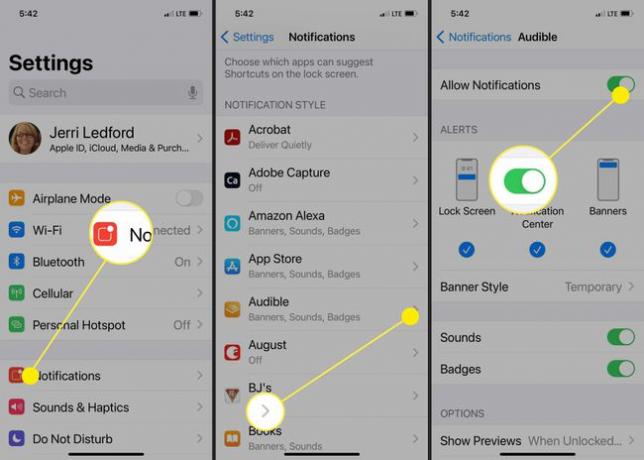
수신 알림에서 알림 설정 변경
이 방법을 사용하여 특정 앱에 대한 알림을 무음으로 만드는 대안도 있습니다. 알림을 끄고 싶은 앱에서 알림을 받으면 알림에서 직접 알림 설정을 조정하세요.
iPhone을 깨울 때 나타나는 알림 화면에서 알림을 왼쪽으로 천천히 밉니다. 알림 오른쪽에 메뉴가 나타납니다.
선택하다 관리하다.
-
나타나는 화면에서 선택 조용히 전달 또는 끄다. 선택하면 조용히 전달, 알림은 알림 센터에 계속 표시되지만 소음이 발생하거나 휴대전화가 진동하지 않습니다. 선택하면 끄다,알림은 다시 켤 때까지 완전히 꺼집니다.
탭할 수도 있습니다. 설정 위에서 알림을 끌 때 사용한 것과 동일한 설정 화면으로 이동합니다.

iPhone에서 모든 알림을 어떻게 끄나요?
현재 iPhone에서 모든 알림을 무음으로 설정하는 가장 일반적인 방법은 위에 자세히 설명된 방해 금지를 사용하는 것입니다. 그러나 진정으로 조용한 시간을 원한다면 전화기 왼쪽에 있는 무음 스위치를 끄기로 전환할 수도 있습니다(끄면 빨간색으로 표시되고 켜질 때는 은색으로 표시됨).
이 작업은 모든 알림을 즉시 무음으로 설정하고 스위치를 다시 켜기 위치로 이동할 때까지 무음으로 유지됩니다.
iPhone에서 알림을 끄면 어떻게됩니까?
휴대전화의 알림을 끄는 것으로 스트레스를 받고 있다면 하지 마세요. 방해 금지 모드를 사용하거나 개별 앱의 알림을 변경하는 방법 중 하나를 사용하여 알림을 끄는 동안 준비가 되면 언제든지 다시 켤 수 있습니다.
그리고 다시 켜는 것을 잊었다고 생각되면 언제든지 나중에 하도록 미리 알림 설정.
자주하는 질문
-
iPhone에서 Facebook의 실시간 알림을 끄려면 어떻게 합니까?
라이브 비디오에 대한 Facebook의 알림을 받지 않으려면 이러한 알림을 쉽게 끌 수 있습니다. Facebook 앱에서 메뉴 (세 줄)을 누른 다음 설정 및 개인정보 보호 > 설정 > 알림 설정. 수도꼭지 동영상, 다음으로 전환 Facebook에서 알림 허용.
-
iPhone에서 푸시 알림을 끄려면 어떻게 합니까?
푸시 알림은 여러 가지 중 하나일 수 있습니다. 앱 아이콘 옆에 있는 배지 아이콘은 해당 앱에 대해 읽지 않은 알림의 수를 표시합니다. 화면 상단에 표시되는 배너, 화면 중앙에 표시되는 경고, 알람 또는 시간제 노동자. 위에서 설명한 것과 같은 방법으로 이러한 푸시 알림을 끕니다. 설정 > 알림, 앱을 탭한 다음 끄십시오. 알림 허용.
-
iPhone에서 이메일 알림을 끄려면 어떻게 합니까?
이동 설정 > 알림, 아래로 스크롤하여 선택 우편. 토글 끄기 알림 허용, 또는 Gmail과 같은 특정 이메일 클라이언트를 선택하고 끕니다. 알림 허용 그 클라이언트를 위해.
-
iPhone에서 뉴스 알림을 끄려면 어떻게 합니까?
이동 설정 > 알림, 아래로 스크롤하여 선택 소식. 모든 뉴스 출처의 알림을 중지하려면 끄세요. 알림 허용. 특정 출처의 알림을 중지하려면 뉴스 알림 설정; 아래에 팔로우하는 채널, 더 이상 알림을 받고 싶지 않은 채널을 끕니다.
-
iPhone에서 말할 때 알림을 끄려면 어떻게 합니까?
안타깝게도 통화 중일 때만 알림을 비활성화하는 공식적인 방법은 없습니다. 한 가지 해결 방법은 전화를 받기 전에 소리를 끄는 것입니다(무음 모드로 전환). 그러나 진동이 활성화된 경우 설정 > 접근성 > 만지다, 알림이 허용된 경우에도 휴대전화가 진동하는 것을 느낄 수 있습니다.
